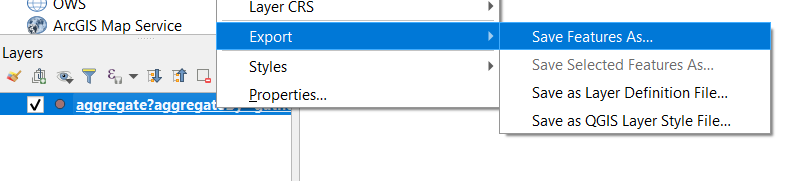Rajapinnan käyttöönotto QGIS -paikkatieto-ohjelmistossa
Aineistoja voidaan ottaa käyttöön QGIS-paikkatieto-ohjelmistossa myös rajapinnan kautta. Rajapinnan käyttäjä voi muodostaa kyselyn api.laji.fi -rajapinnasta ja linkittää vastauksen QGIS:iin GeoJSON-muodossa.
Älä tee havaintotietoihin korjauksia tai muita muutoksia paikkatieto-ohjelmistoissa. Nämä korjaukset eivät päädy Lajitietokeskukseen, joten jos haet sieltä havaintoja uudelleen, muutokset eivät ole käytettävissä. Korjaukset kannattaa tehdä Laji.fi:n laadunvalvontatyökalulla.
Ohjeet rajapinnan käyttöönotosta Viranomaisportaalista tai aineistopyyntöjärjestelmästä tilatun API-avaimen avulla löydät täältä (suomeksi).
Tekniset ohjeet yhteyden muodostamiseen Lajitietokeskuksen avoimeen rajapintaan ja rajapintakyselyiden tekoon löydät täältä (englanniksi).
Rajapintayhteyden muodostaminen QGIS-järjestelmässä
Valitaan QGIS-projektin ylävalikosta Layer - Add Layer - Add vector Layer
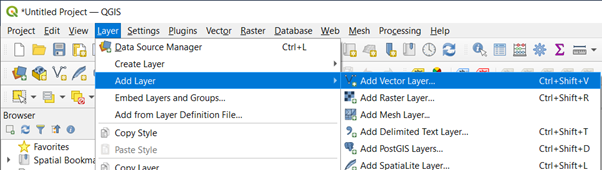
Valitaan aukeavasta ikkunasta Protocol: HTTPS, Cloud, etc. ja vaihdetaan Encoding: System tai AutomaticValitaan Type -valikosta GeoJSON ja lisätään rajapintalinkki URI-osoitepalkin kohdalle. Lopuksi painetaan ”Add”.
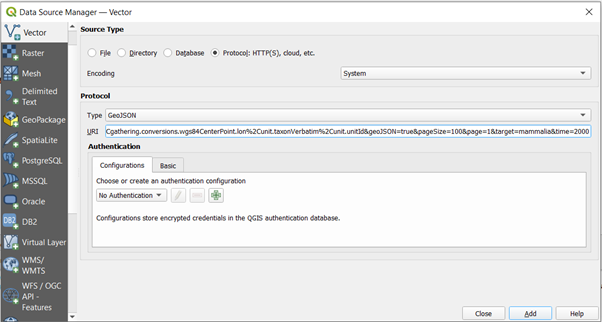
Jos havaintoja on alun perin tallennettu eri geometriatyyppeinä (pisteet, alueet, viivat), QGIS hakee rajapinnasta kolme erillistä karttatasoa. Jos haluat esimerkiksi keskipisteet, vaihda ORIGINAL_FEATURE tilalle CENTER_POINT. Tällöin saat rajapinnasta vain yhden karttatason.
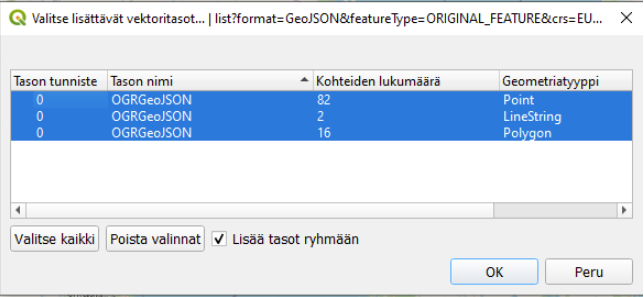
Kun aineisto on latautunut, voit tallentaa sen normaaliin tapaan osaksi QGIS-projektiasi, jolloin rajapinnan kautta haettu karttataso päivittyy aina QGIS:n käynnistyksen yhdessä. Rajapintayhteyden voi myös päivittää F5-painikkeella. Tarvittaessa voit tehdä aineistosta paikallisen kopion tietokoneellesi klikkaamalla tasoa hiiren oikealla ja valitsemalla Export → Save Features as… ja samalla muuttaa tiedostomuodon esim. Shapefile tai GeoPackage -muotoon.